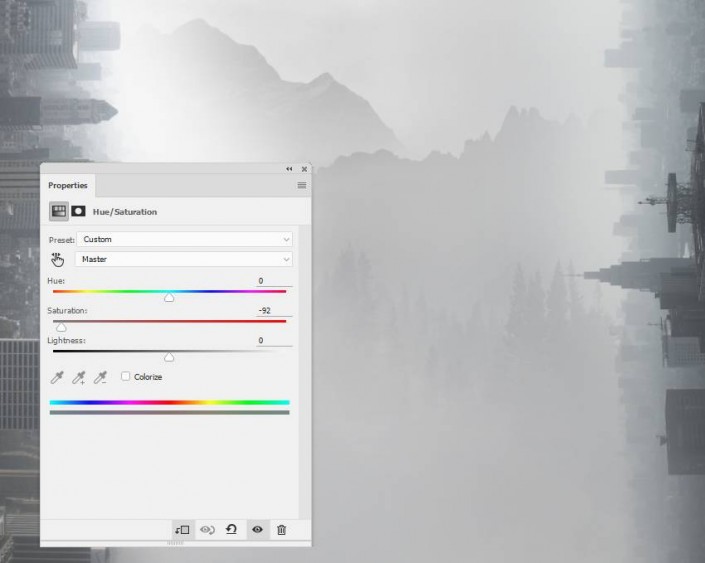二、怎样去完成朦胧的背景
Step 1
打开图片景观1,用快速选择工具+复制将图片中的景观主体抠图抠出。再用矩形选框工具选择所抠图的上半部分,将至拖动至主画布的左上方,这一图层要置于一系列城市图片的图层之后。
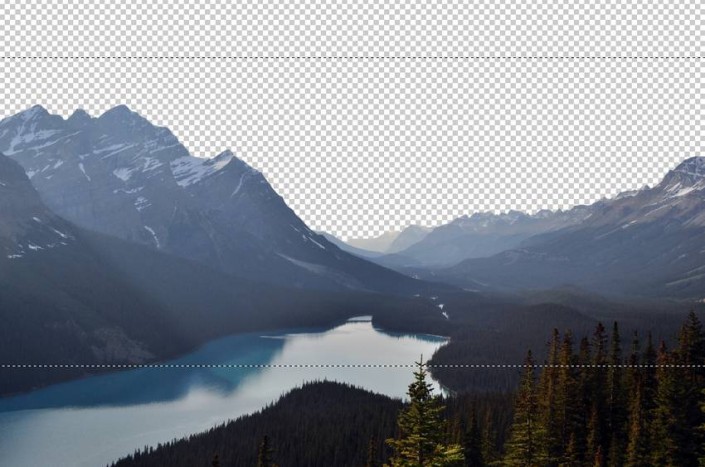

Step 2
依照前面的步骤为这一图层建立图片蒙版,在使用笔刷使得只看得见山顶部分。

Step 3
同样的也为此图层建立一个色相/饱和度调整图层,将饱和度调整至-100,使得山更具朦胧感。
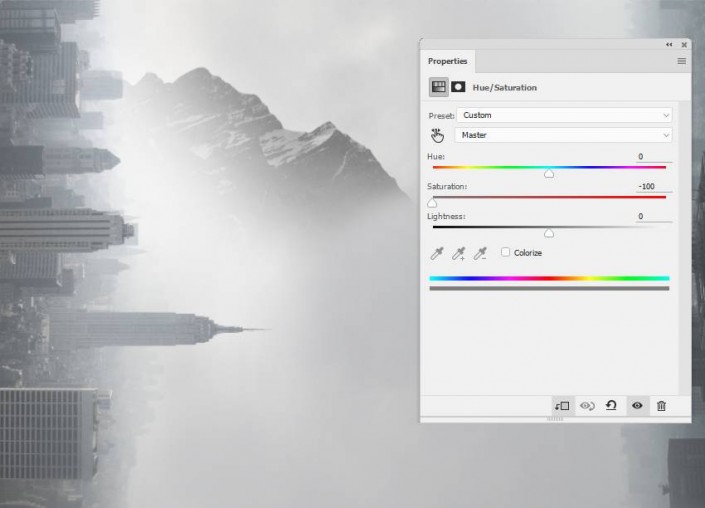
Step 4
此外还要一个曲线调整图层,让山看起来更加飘渺。
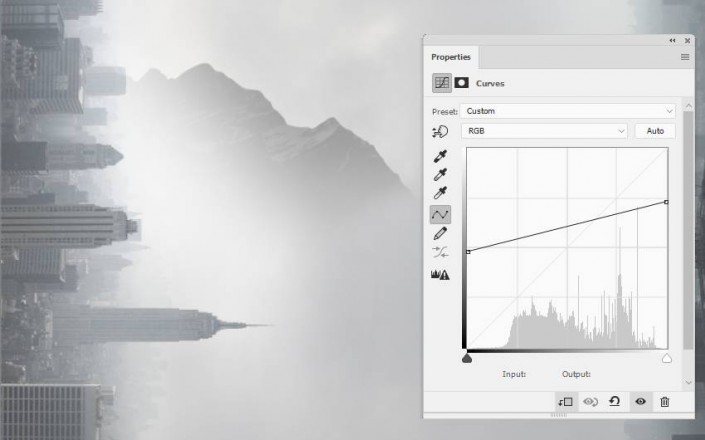
Step 5
将图片景观2拖入主画布中,要注意将山顶放在中间位置。
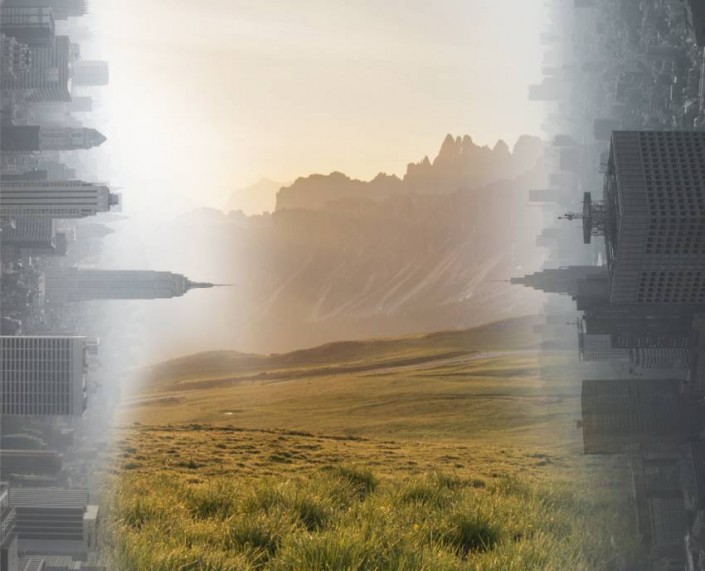
使用图层蒙版,将此图底部去掉只剩下山,并且让山融合在图片中。
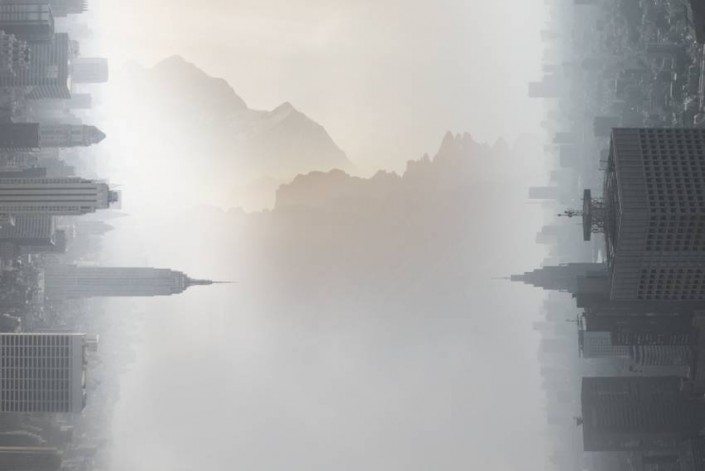
Step 6
还是之前做过的,色相/饱和度调整图层,不过饱和度要调到最低。
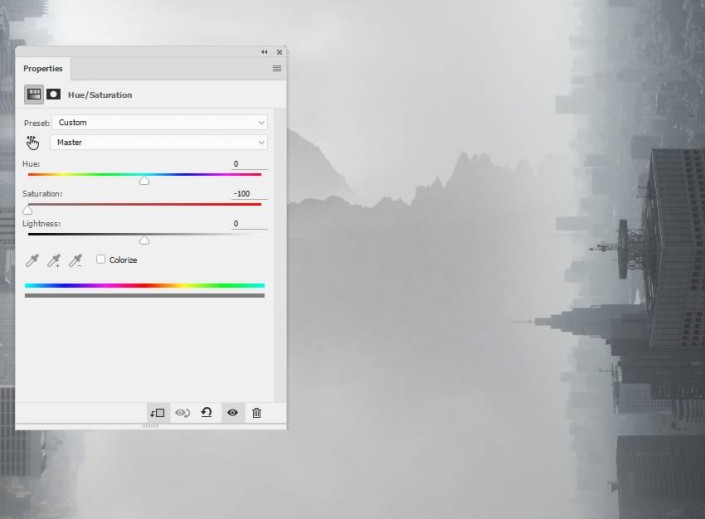
Step 7
将图片景观三拖入后的操作差不多,不过是放在低些的位置,也要保证树不突兀地融合进背景了,要看起来足够朦胧。
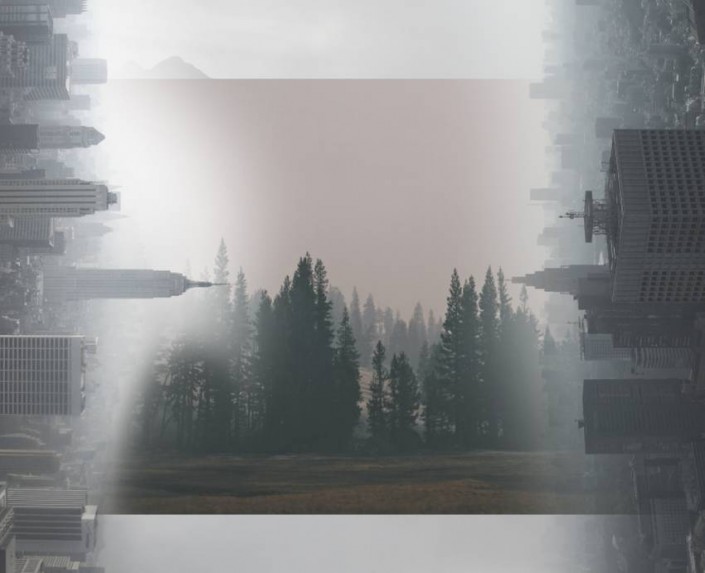

Step 8
还是色相/饱和度调整图层,饱和度要调整至-92。